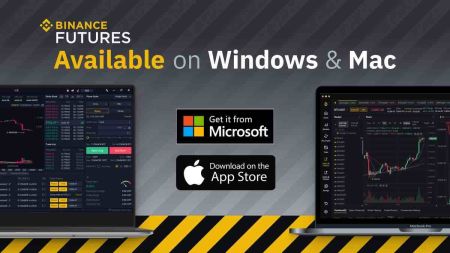Cách tải xuống và cài đặt ứng dụng Binance cho máy tính xách tay/PC (Windows, MacOS)
Ứng dụng Binance Desktop cung cấp một môi trường mạnh mẽ và an toàn để quản lý các hoạt động giao dịch tiền điện tử của bạn trực tiếp từ máy tính xách tay hoặc PC của bạn. Hướng dẫn này cung cấp một hướng dẫn toàn diện để tải xuống và cài đặt ứng dụng Binance chính thức trên cả hệ thống Windows và MacOS.
Thực hiện theo các bước này sẽ đảm bảo rằng bạn thiết lập một nền tảng đáng tin cậy cho trải nghiệm giao dịch liền mạch trong khi bảo vệ tài sản kỹ thuật số của bạn.
Thực hiện theo các bước này sẽ đảm bảo rằng bạn thiết lập một nền tảng đáng tin cậy cho trải nghiệm giao dịch liền mạch trong khi bảo vệ tài sản kỹ thuật số của bạn.
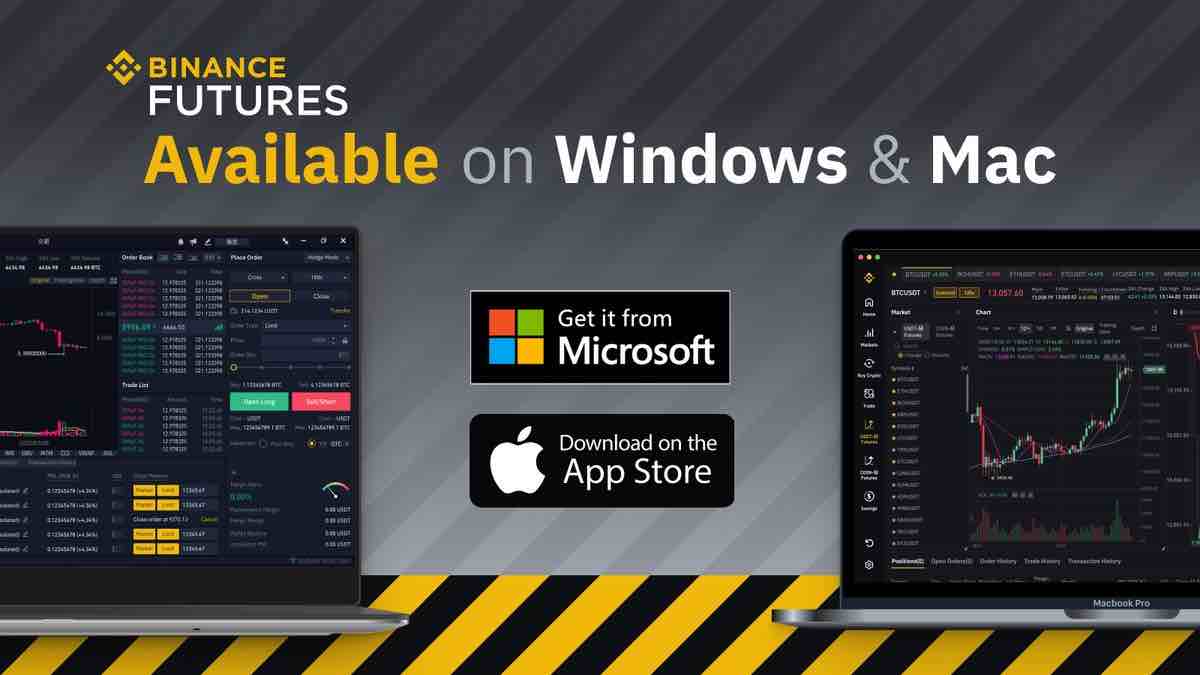
Cách tải xuống và cài đặt ứng dụng Binance trên Windows
Ứng dụng Desktop của nền tảng giao dịch giống hệt phiên bản web của nó. Do đó, sẽ không có vấn đề gì với giao dịch, gửi tiền và rút tiền.
Yêu cầu hệ thống
- Hệ điều hành:
- Windows 7, 8, 8.1, 10
- ĐẬP:
- 2 GB (khuyến nghị 4 GB)
- Card màn hình:
- DirectX 9 (Windows)
- Dung lượng ổ cứng:
- 130 Mb
Tải ứng dụng Binance chính thức tại đây trên Máy tính xách tay/Máy tính cá nhân của bạn.
Tải ứng dụng Binance cho Windows
Trình cài đặt Binance của bạn sẽ tự động bắt đầu tải xuống trong vài giây. Nếu điều này không xảy ra, hãy khởi động lại quá trình tải xuống
Sau khi tải xuống thành công, hãy làm theo các bước sau để cài đặt trên Máy tính xách tay/Máy tính cá nhân của bạn:
1. Lưu tệp binance-setup.exe trên máy tính của bạn.
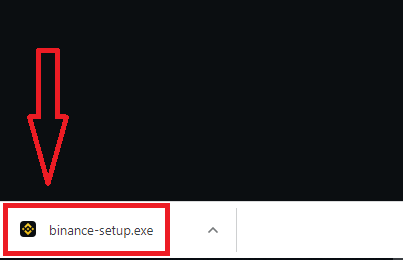
2. Nhấp vào "Có" để cài đặt ứng dụng dưới dạng quản trị viên
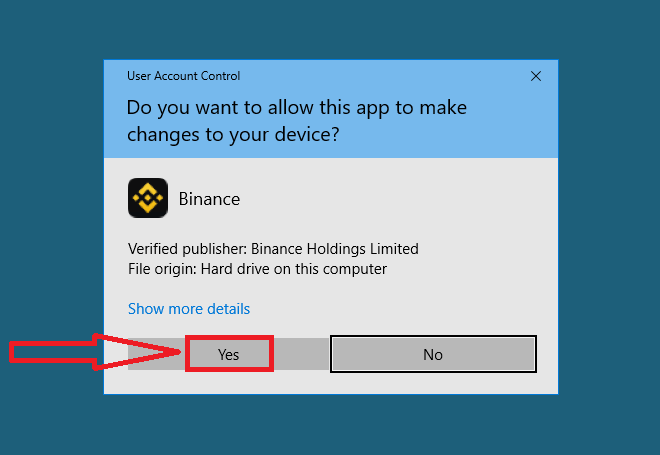
3. Chọn thư mục cài đặt và nhấp vào "Cài đặt"
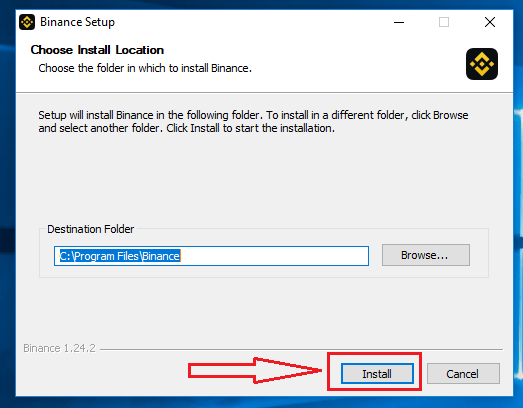
4. Đợi cho đến khi quá trình cài đặt hoàn tất
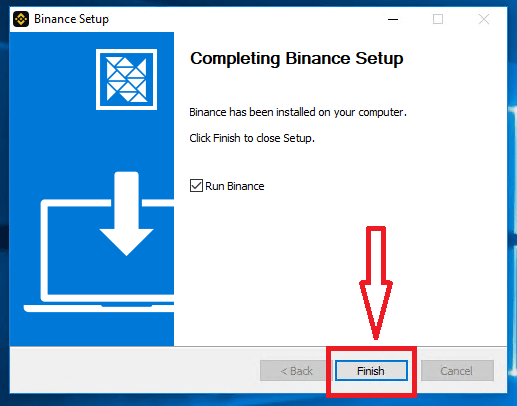
Cách tải xuống và cài đặt ứng dụng Binance trên macOS
Ứng dụng Desktop của nền tảng giao dịch giống hệt phiên bản web của nó. Do đó, sẽ không có vấn đề gì với giao dịch, gửi tiền và rút tiền.
Yêu cầu hệ thống
- Hệ điều hành:
- macOS - OS X 10.10 Yosemite
- ĐẬP:
- 2 GB (khuyến nghị 4 GB)
- Card màn hình:
- Thân thiện với OpenGL 2.0 (macOS)
- Dung lượng ổ cứng:
- 130 Mb
Tải ứng dụng Binance chính thức tại đây trên Máy tính xách tay/Máy tính cá nhân của bạn.
Tải ứng dụng Binance cho macOS
Trình cài đặt Binance của bạn sẽ tự động bắt đầu tải xuống trong vài giây. Nếu điều này không xảy ra, hãy khởi động lại quá trình tải xuống.
Các bước cài đặt trên macOS giống như trên Windows.
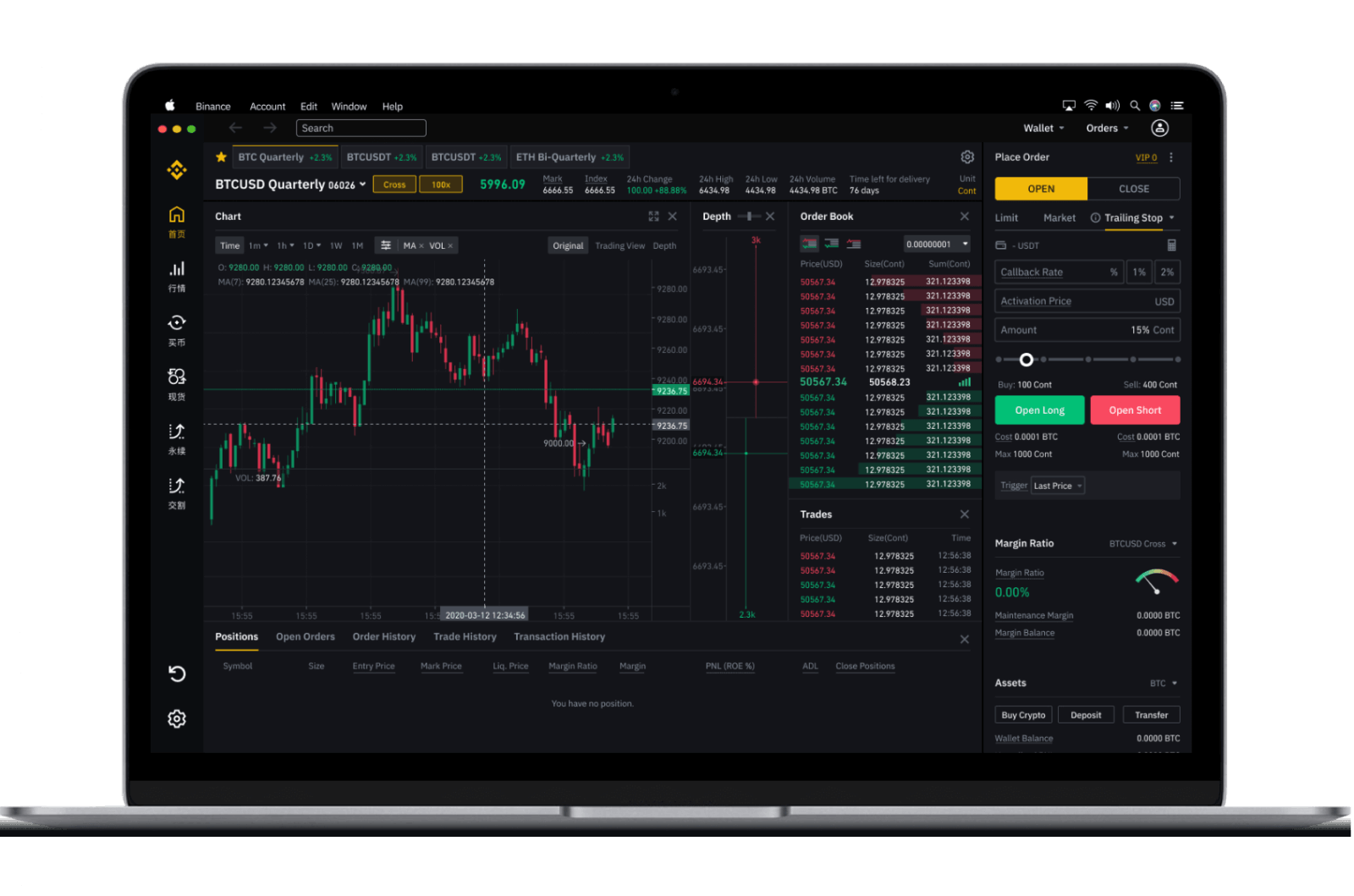
Cách đăng ký trên Binance bằng số điện thoại di động
1. Vào Binance và nhấp vào [ Đăng ký ].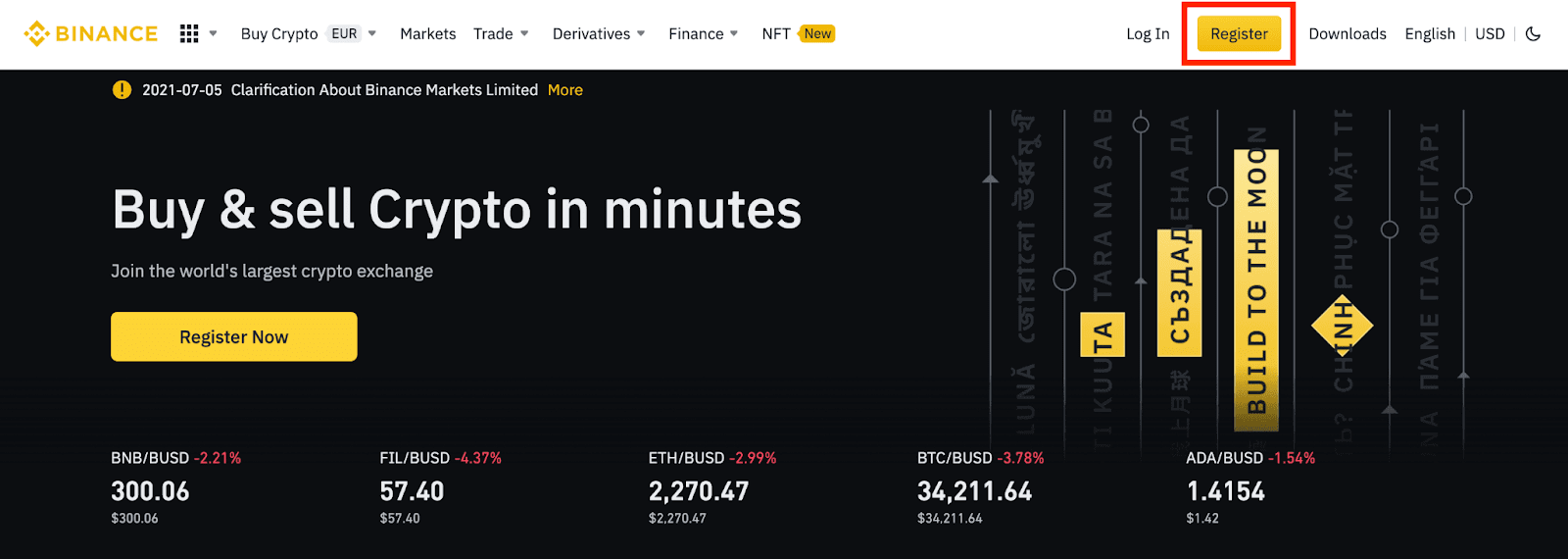
2. Nhấp vào [Di động] và nhập số điện thoại di động và mật khẩu cho tài khoản của bạn và ID giới thiệu (nếu có). Đọc và đồng ý với Điều khoản sử dụng và nhấp vào [Tạo tài khoản].
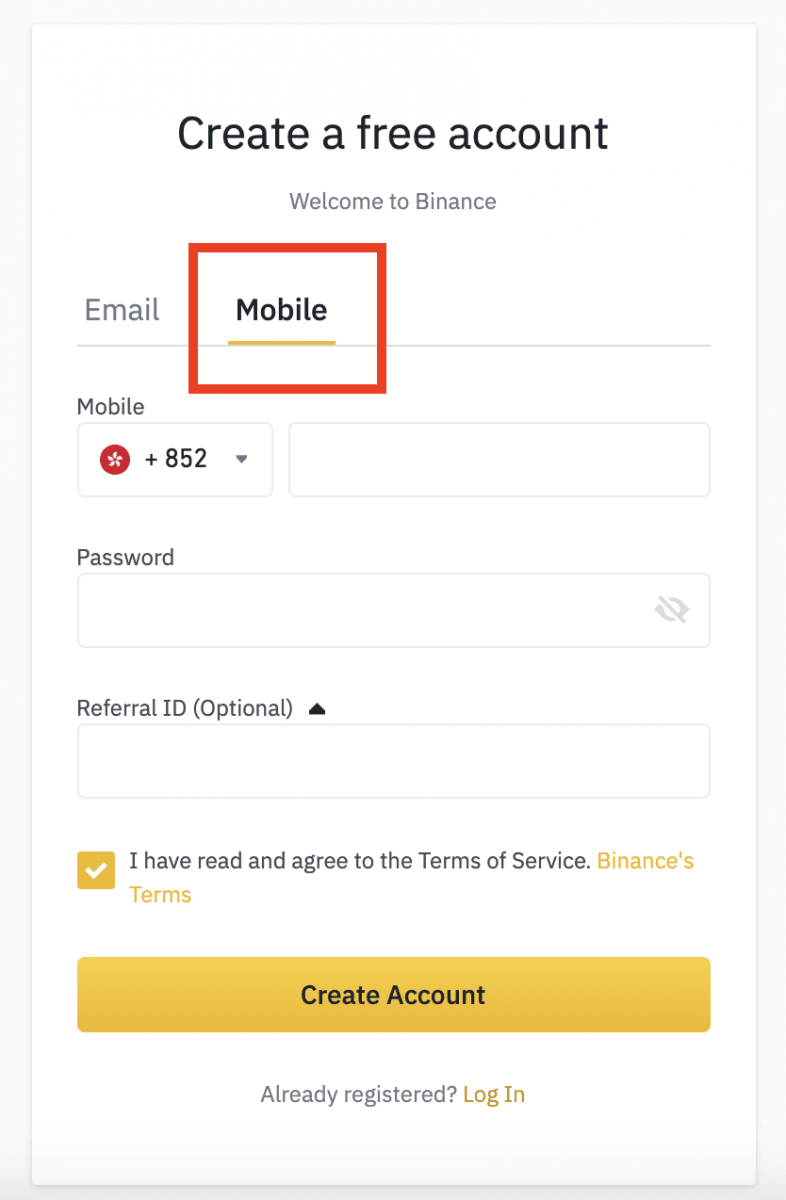
Lưu ý:
- Để đảm bảo an toàn cho tài khoản, mật khẩu phải bao gồm ít nhất 8 ký tự, bao gồm 1 ký tự viết hoa và 1 số.
- Nếu bạn được bạn bè giới thiệu đăng ký trên Binance, hãy đảm bảo điền ID giới thiệu (tùy chọn).
3. Hoàn tất Xác minh bảo mật.
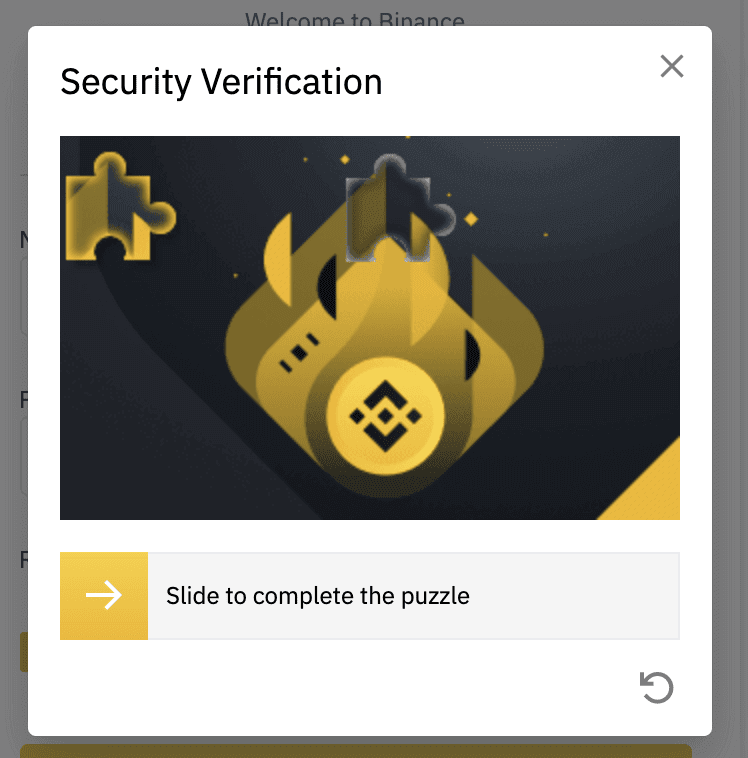
4. Hệ thống sẽ gửi mã xác minh SMS đến điện thoại di động của bạn. Vui lòng nhập mã xác minh gồm 6 chữ số trong vòng 30 phút. Nếu bạn không nhận được, hãy nhấp vào [Gửi lại] hoặc nhấp vào [Vui lòng thử xác minh bằng giọng nói] để sử dụng xác minh bằng giọng nói thay thế.
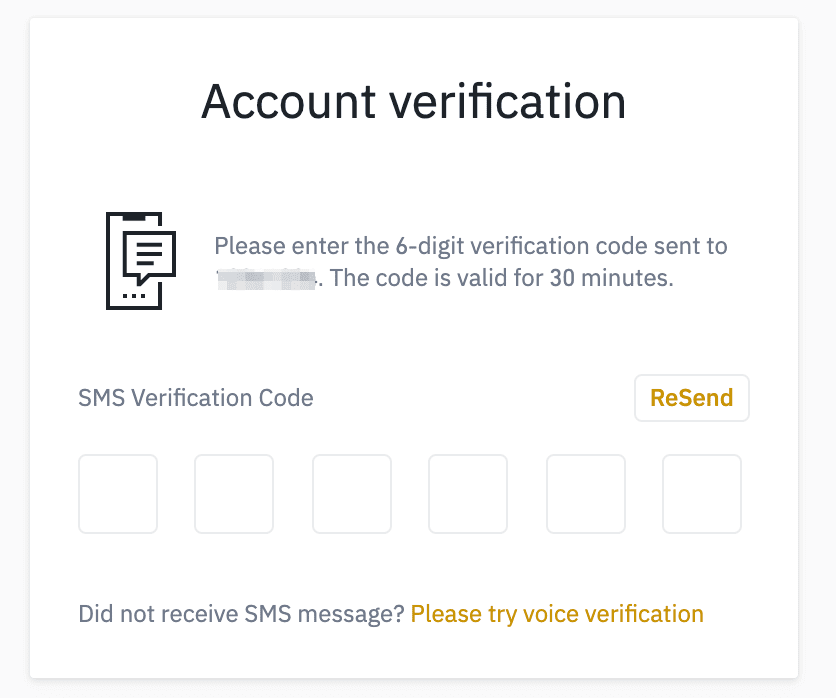
5. Xin chúc mừng, bạn đã đăng ký thành công trên Binance.
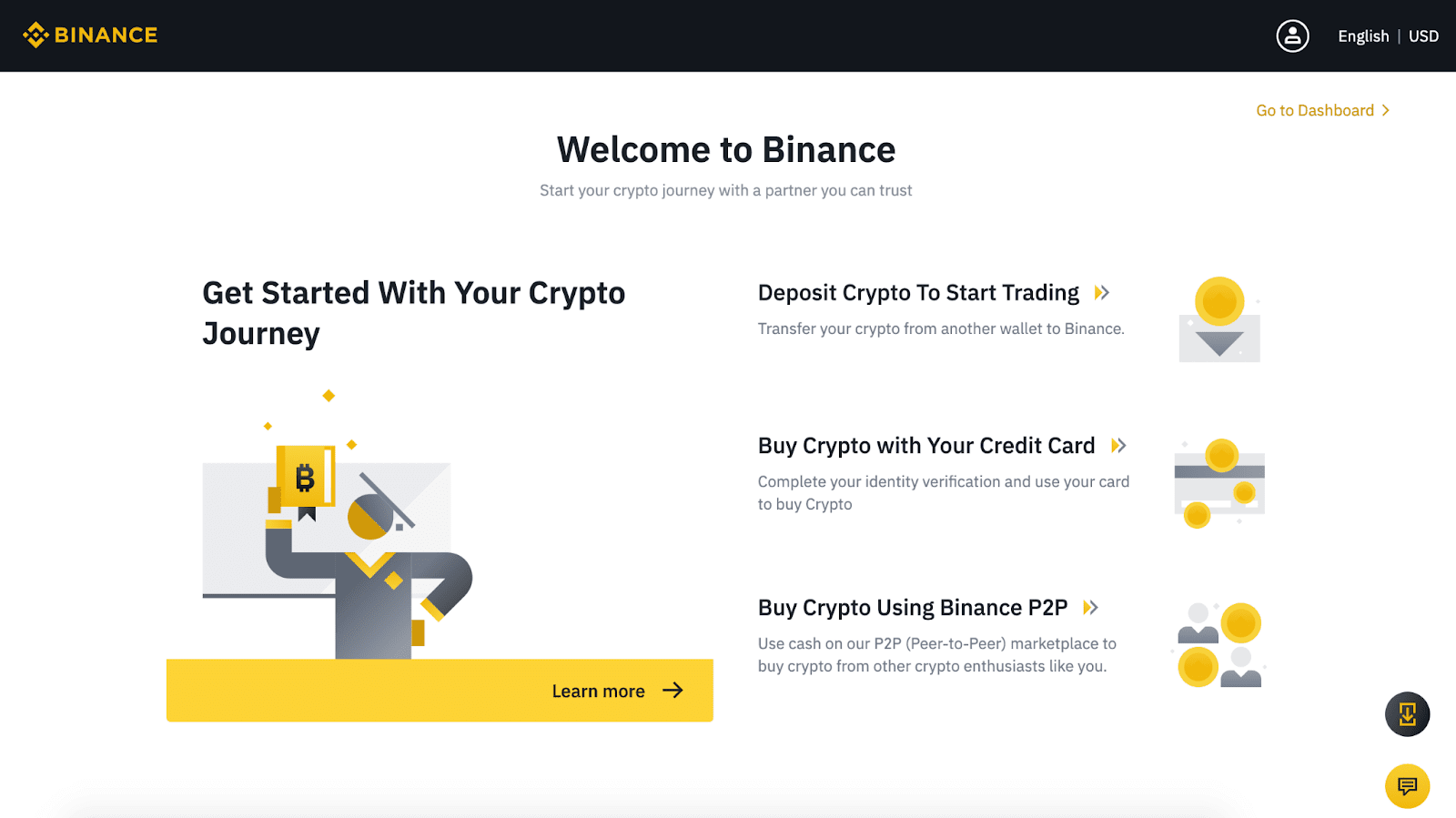
6. Để tăng cường bảo mật tài khoản của bạn, hãy nhấp vào [Đi đến Bảng điều khiển] để bật xác thực hai yếu tố (2FA), bao gồm xác minh qua điện thoại và xác minh Google.
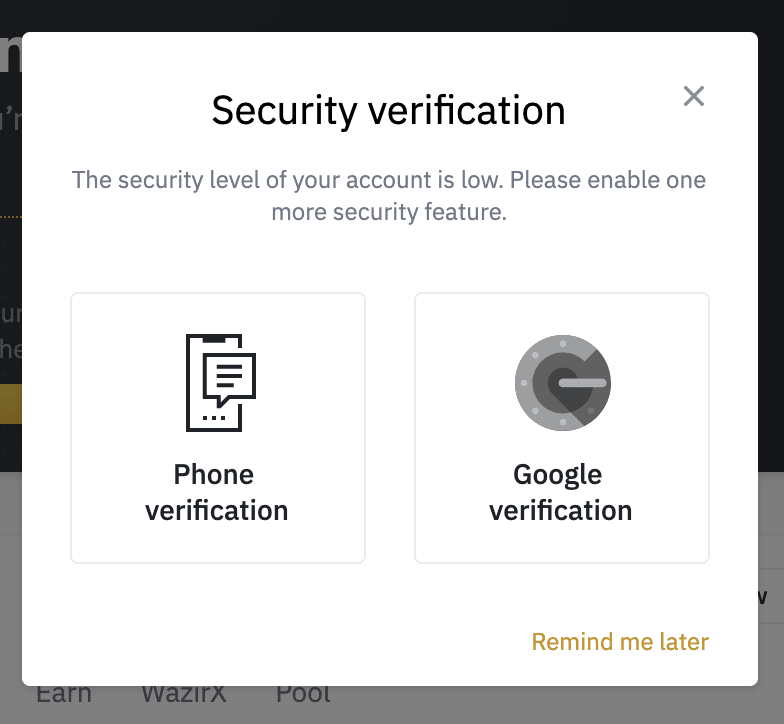
Cách đăng ký trên Binance bằng Email
1. Vào Binance và nhấp vào [ Đăng ký ].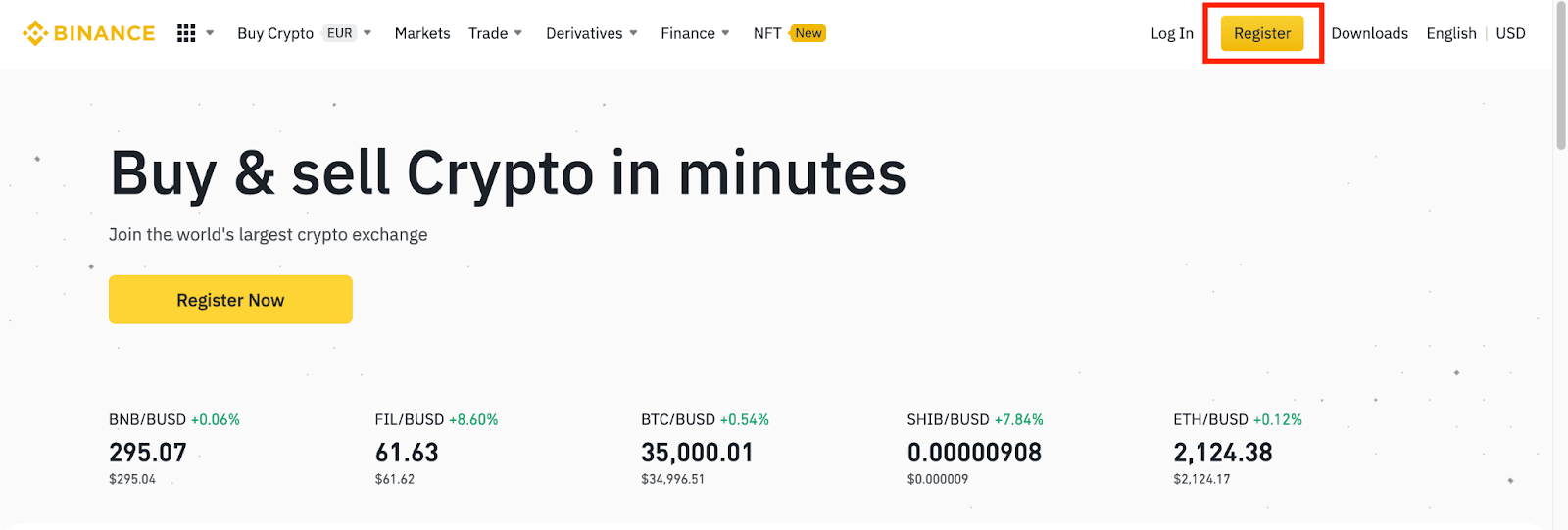
2. Trên trang đăng ký, nhập địa chỉ email của bạn, tạo mật khẩu cho tài khoản của bạn và nhập ID giới thiệu (nếu có). Sau đó, đọc và đồng ý với Điều khoản dịch vụ và nhấp vào [Tạo tài khoản].
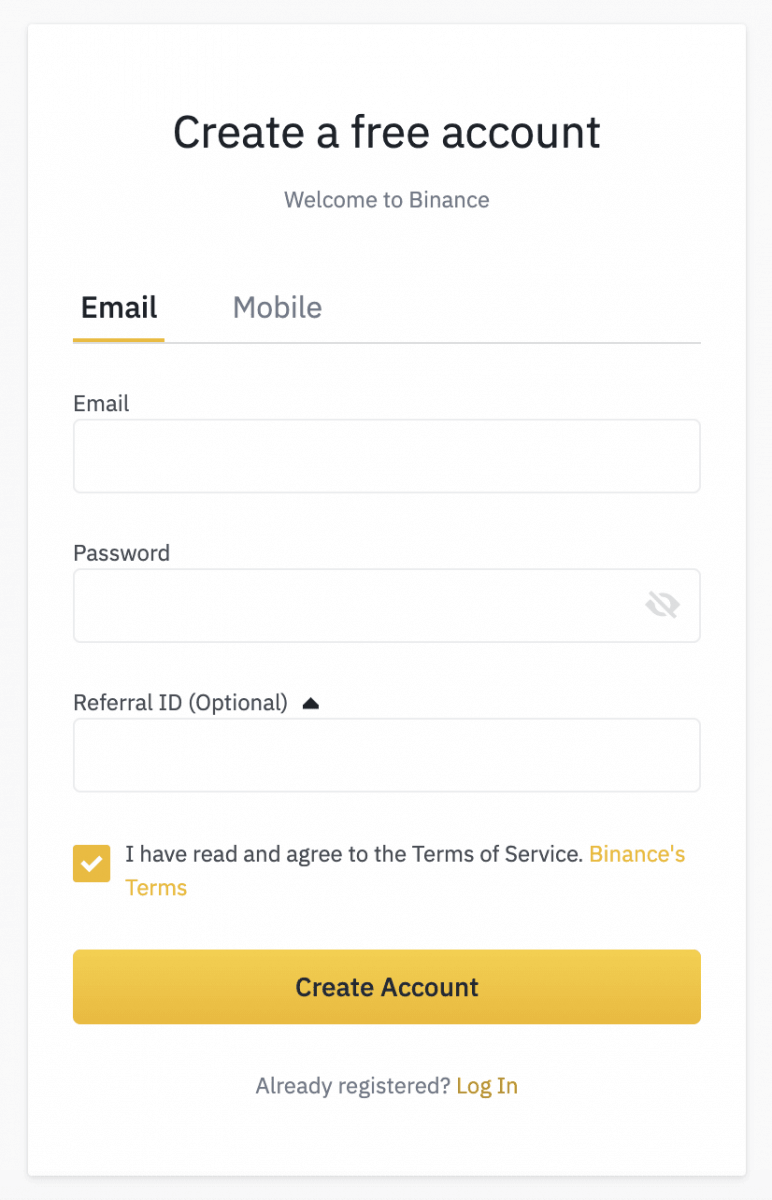
Lưu ý :
- Mật khẩu của bạn phải là sự kết hợp của số và chữ cái. Mật khẩu phải chứa ít nhất 8 ký tự, một chữ cái IN HOA và một số.
- Nếu bạn được bạn bè giới thiệu đăng ký trên Binance, hãy đảm bảo điền ID giới thiệu (tùy chọn).
3. Hoàn tất Xác minh bảo mật.
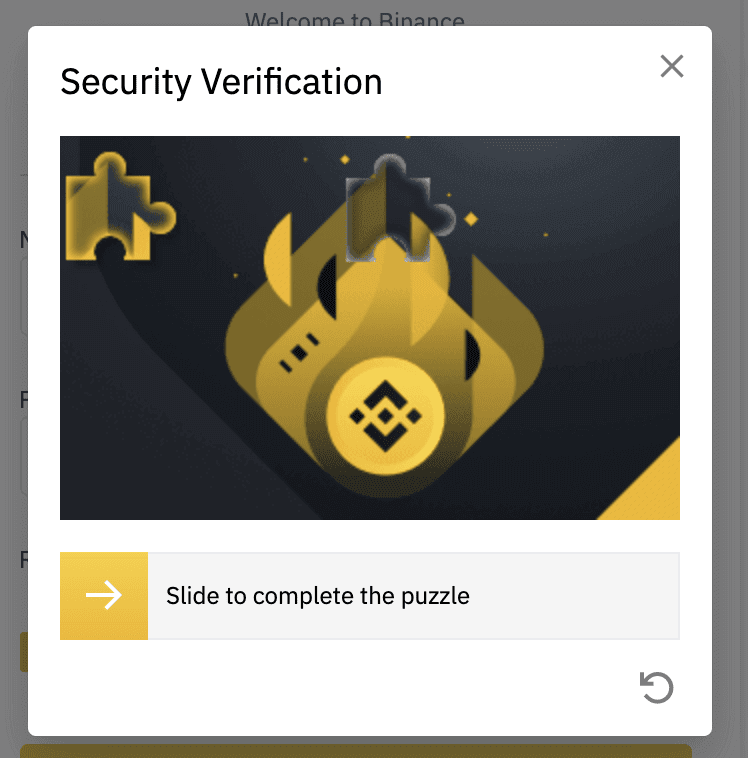
4. Hệ thống sẽ gửi mã xác minh đến email của bạn. Vui lòng nhập mã xác minh trong vòng 30 phút. Nếu bạn không tìm thấy email trong hộp thư đến, vui lòng kiểm tra các thư mục email khác của bạn hoặc nhấp vào [Gửi lại email] để gửi lại.
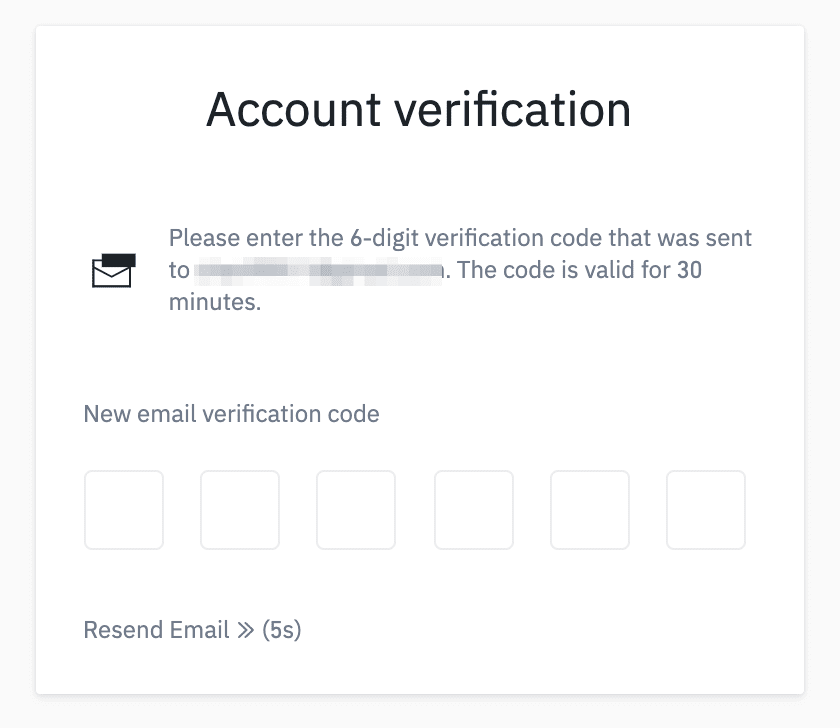
5. Xin chúc mừng, bạn đã đăng ký thành công trên Binance.
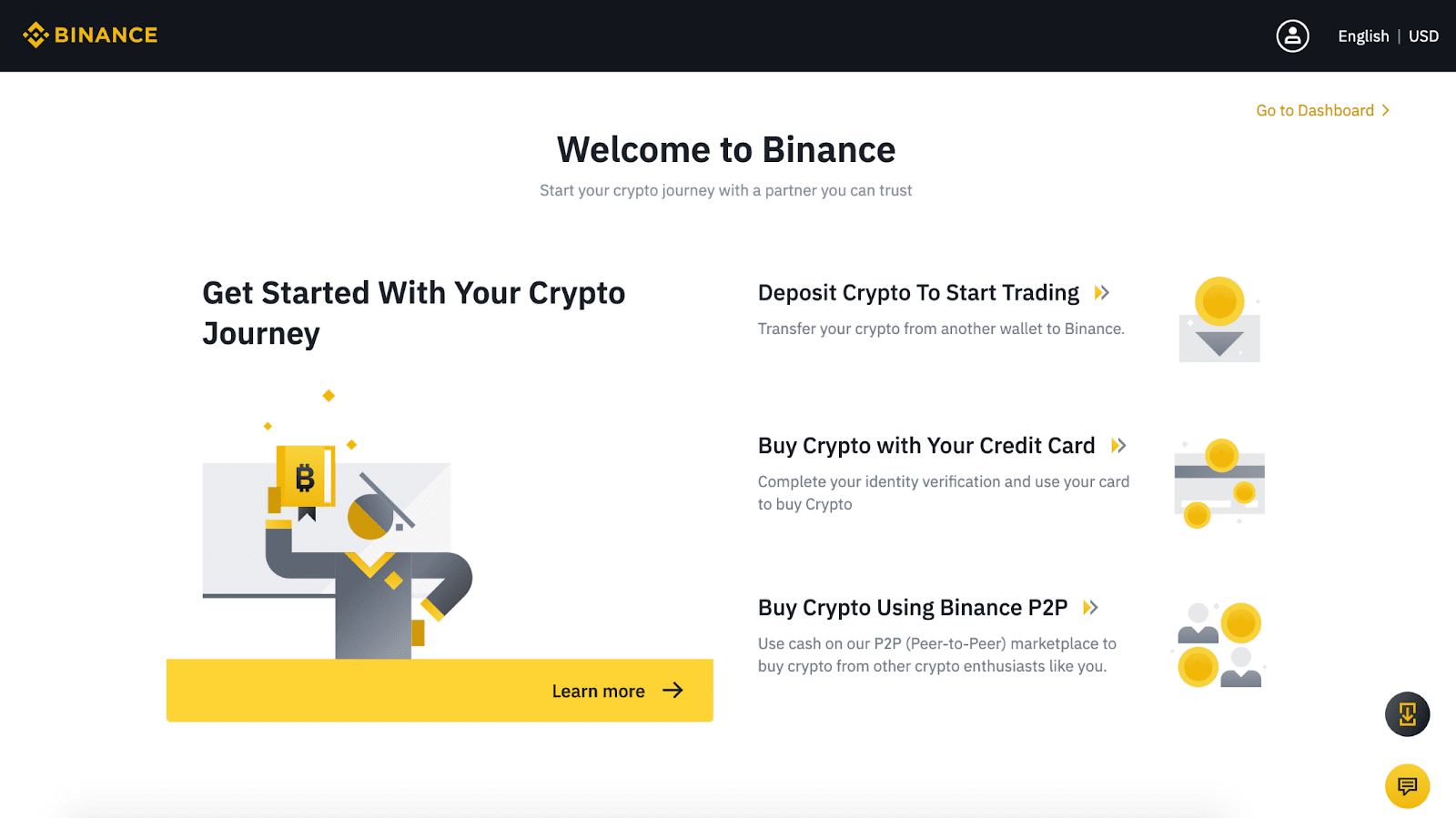
6. Để tăng cường bảo mật tài khoản của bạn, hãy nhấp vào [Đi đến bảng điều khiển] để bật xác thực hai yếu tố (2FA), bao gồm xác minh qua điện thoại và xác minh qua Google.
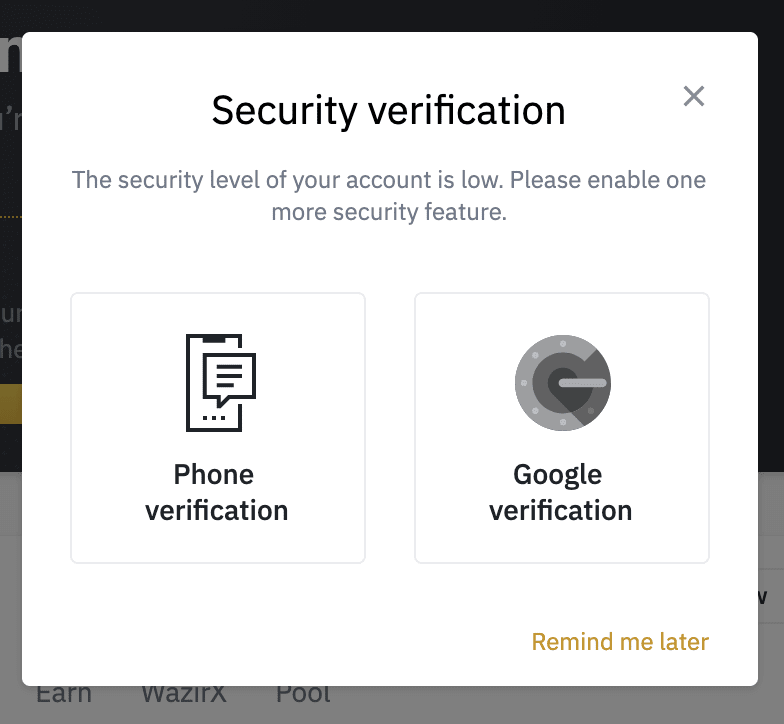
Kết luận: Trải nghiệm giao dịch trên máy tính để bàn liền mạch
Bằng cách làm theo các bước chi tiết này, bạn có thể tự tin tải xuống và cài đặt ứng dụng Binance trên máy tính để bàn trên máy tính xách tay/PC chạy Windows hoặc macOS của mình. Thiết lập hợp lý này không chỉ nâng cao khả năng giao dịch của bạn với các công cụ tiên tiến và thông tin chi tiết về thị trường theo thời gian thực mà còn đảm bảo môi trường an toàn để quản lý tài sản kỹ thuật số của bạn. Tận hưởng sự tiện lợi và hiệu suất giao dịch trực tiếp từ máy tính để bàn của bạn trong khi vẫn được hưởng lợi từ các tính năng mạnh mẽ mà Binance cung cấp.